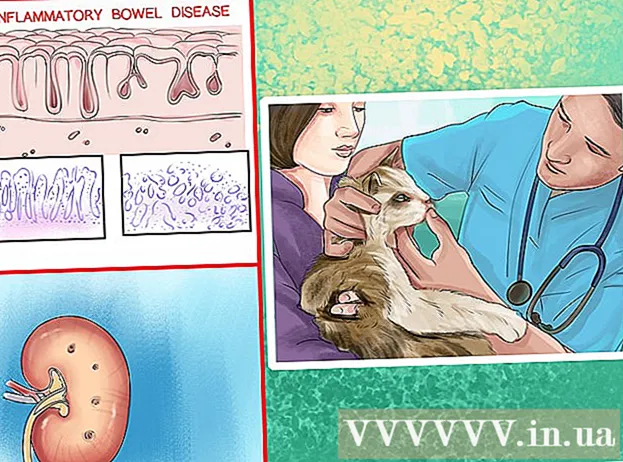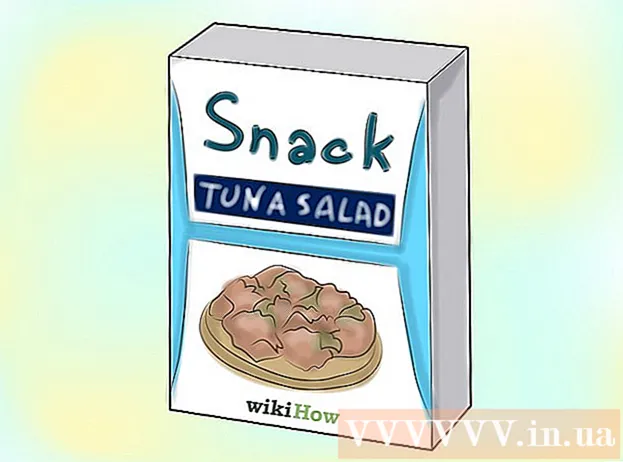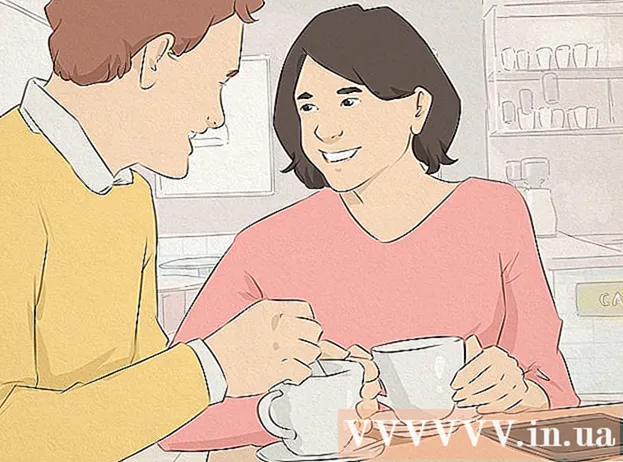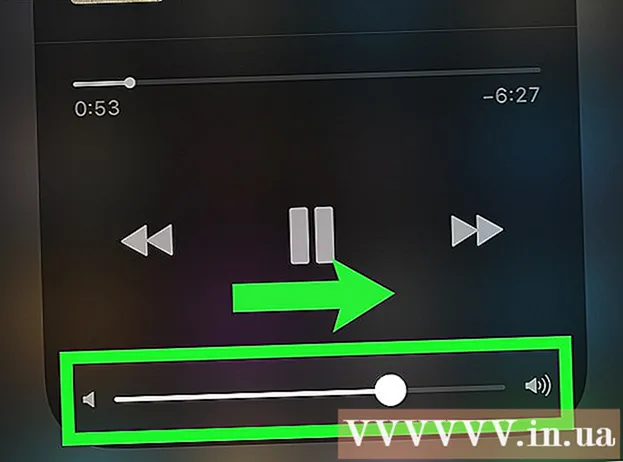Údar:
Joan Hall
Dáta An Chruthaithe:
25 Feabhra 2021
An Dáta Nuashonraithe:
1 Iúil 2024
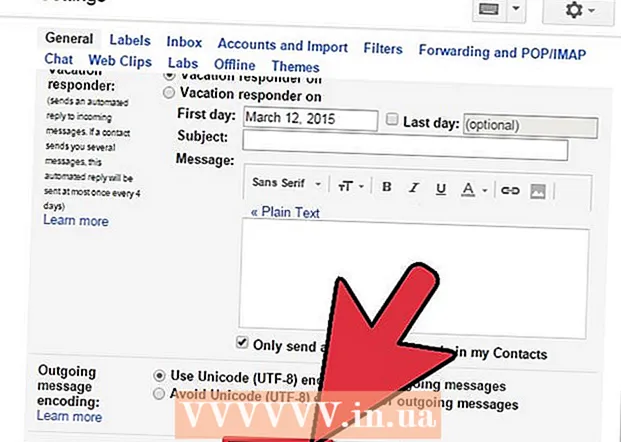
Ábhar
An bhfuil tú tuirseach de do ríomhphoist a shíniú de láimh an t-am ar fad? Ag iarraidh go mbeadh cuma níos gairmiúla ar do ríomhphoist, le naisc chuig do shuímh agus lógónna na gcuideachtaí? Cén fáth nach bhfuil, i Gmail tá sé éasca agus simplí. Is féidir leat aon síniú a theastaíonn uait a dhéanamh - le naisc, íomhánna, téacs a bhfuil cuma speisialta air. Inseoidh an t-alt seo duit gach a bhfuil ar eolas faoi seo.
Céimeanna
Modh 1 de 2: Síniú simplí
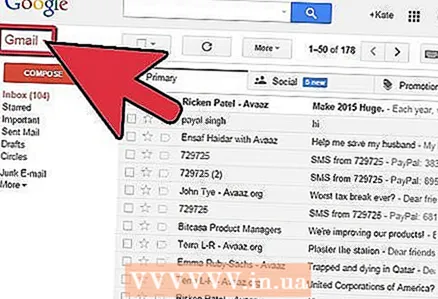 1 Oscail Gmail. Déan cinnte go bhfuil tú logáilte isteach.
1 Oscail Gmail. Déan cinnte go bhfuil tú logáilte isteach. 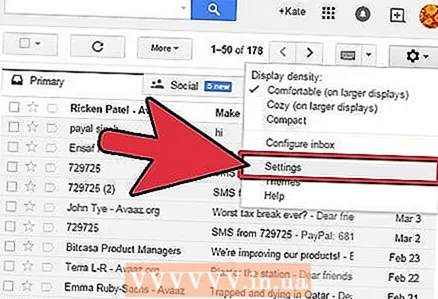 2 Oscail na socruithe (roghchlár Socruithe). Cliceáil ar an deilbhín fearas sa chúinne uachtarach ar dheis, roghnaigh an líne chuí ón liosta atá le feiceáil.
2 Oscail na socruithe (roghchlár Socruithe). Cliceáil ar an deilbhín fearas sa chúinne uachtarach ar dheis, roghnaigh an líne chuí ón liosta atá le feiceáil. 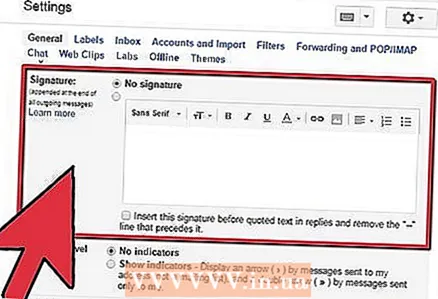 3 Faigh an chuid Sínithe. Beidh orainn scrollú beag tríd an roghchlár socruithe. Is bosca téacs simplí é an chuid ábhartha le roghchlár anuas.
3 Faigh an chuid Sínithe. Beidh orainn scrollú beag tríd an roghchlár socruithe. Is bosca téacs simplí é an chuid ábhartha le roghchlár anuas. 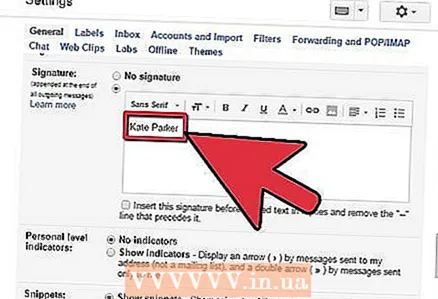 4 Iontráil do théacs sínithe. Is féidir leat aon rud a theastaíonn uait a scríobh. Cuideoidh an roghchlár formáidithe, ar a seal, leat breathnú ar an mbealach is maith leat é. Cuimsíonn síniú caighdeánach ainm, áit oibre, teideal poist, agus faisnéis teagmhála.
4 Iontráil do théacs sínithe. Is féidir leat aon rud a theastaíonn uait a scríobh. Cuideoidh an roghchlár formáidithe, ar a seal, leat breathnú ar an mbealach is maith leat é. Cuimsíonn síniú caighdeánach ainm, áit oibre, teideal poist, agus faisnéis teagmhála. - Cló, dath téacs, stíl - ní liosta iomlán é seo de gach ar féidir a athrú i ndearadh do shínithe. Cuimhnigh, áfach, gur cheart go mbeadh cuma ghairmiúil agus shimplí ar an síniú, gan an léitheoir a bhaint den litir, i ndáiríre.
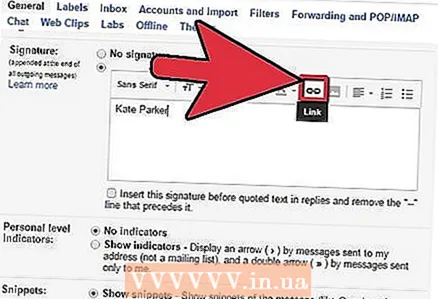 5 Cuir naisc le do shíniú. Má tá suíomhanna Gréasáin agat, cén fáth nach nascann tú leo i do r-phoist? Tá an cnaipe “Nasc” (cnaipe i gcruth deilbhín) atá suite sa roghchlár formáidithe freagrach as sin go díreach.
5 Cuir naisc le do shíniú. Má tá suíomhanna Gréasáin agat, cén fáth nach nascann tú leo i do r-phoist? Tá an cnaipe “Nasc” (cnaipe i gcruth deilbhín) atá suite sa roghchlár formáidithe freagrach as sin go díreach. - Tar éis duit cliceáil ar an gcnaipe seo, beidh fuinneog nua le feiceáil inar féidir leat seoladh an naisc agus a ainm a shonrú (an téacs a mbeidh cuma nasc air). Is féidir leat nasc a dhéanamh fiú le seoladh ríomhphoist difriúil.
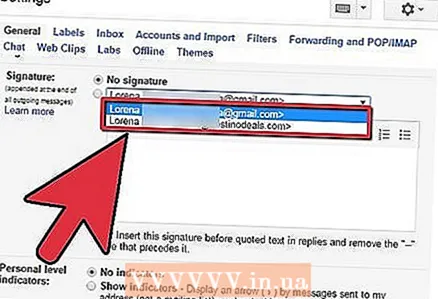 6 Cuir sínithe éagsúla le haghaidh seoltaí ríomhphoist éagsúla. Má tá roinnt seoltaí ríomhphoist agat a bhaineann le cuntas Gmail amháin, ansin is féidir leat síniú ar leithligh a chruthú do gach ceann acu. Chun seo a dhéanamh, go simplí i roghchlár na coda "Síniú", roghnaigh cén seoladh ríomhphoist chun an síniú áirithe seo a cheangal.
6 Cuir sínithe éagsúla le haghaidh seoltaí ríomhphoist éagsúla. Má tá roinnt seoltaí ríomhphoist agat a bhaineann le cuntas Gmail amháin, ansin is féidir leat síniú ar leithligh a chruthú do gach ceann acu. Chun seo a dhéanamh, go simplí i roghchlár na coda "Síniú", roghnaigh cén seoladh ríomhphoist chun an síniú áirithe seo a cheangal. 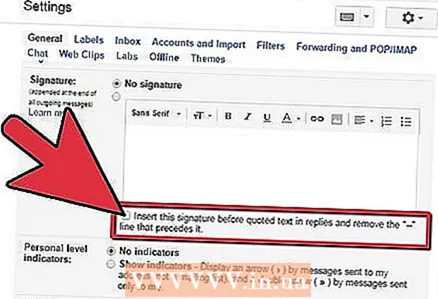 7 Sonraigh cá háit ar chóir an síniú a thaispeáint. Faoi bhun an réimse téacs chun an síniú a chur in eagar, is féidir leat an bosca in aice leis an mír “Seiceáil an síniú seo roimh an téacs luaite i dteachtaireachtaí freagartha agus an líne“ - ”os a chomhair a scriosadh”. I ndáiríre, labhraíonn ainm an earra as féin.
7 Sonraigh cá háit ar chóir an síniú a thaispeáint. Faoi bhun an réimse téacs chun an síniú a chur in eagar, is féidir leat an bosca in aice leis an mír “Seiceáil an síniú seo roimh an téacs luaite i dteachtaireachtaí freagartha agus an líne“ - ”os a chomhair a scriosadh”. I ndáiríre, labhraíonn ainm an earra as féin.
Modh 2 de 2: Síniú le híomhánna
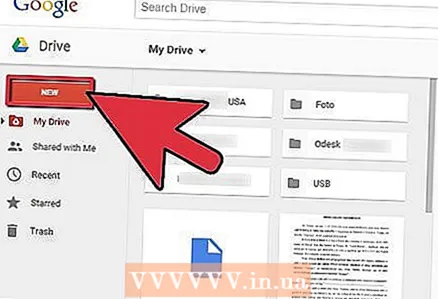 1 Uaslódáil an íomhá is mian leat a úsáid i do shíniú chuig seirbhís óstála íomhá. Chun íomhá a chur isteach i síniú, caithfidh sí a bheith ar líne. Ní bheidh tú in ann comhad a úsáid ar thiomántán crua do ríomhaire.
1 Uaslódáil an íomhá is mian leat a úsáid i do shíniú chuig seirbhís óstála íomhá. Chun íomhá a chur isteach i síniú, caithfidh sí a bheith ar líne. Ní bheidh tú in ann comhad a úsáid ar thiomántán crua do ríomhaire. - Tá rogha ollmhór agat anseo: Photobucket, Blogger, Google Sites, Google+ nó aon seirbhís eile dá samhail.
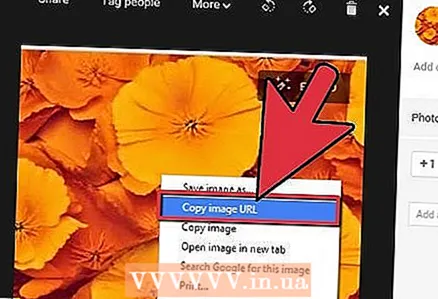 2 Cóipeáil seoladh na híomhá. Tar éis duit an íomhá a uaslódáil, cóipeáil a seoladh (URL). Mar sin féin, níl gach rud chomh simplí anseo: tugann roinnt seirbhísí óstála seoladh an phictiúr duit láithreach, níl cuid acu. Más é do chás an dara cás, ansin cliceáil ar dheis ar an íomhá agus roghnaigh “Cóipeáil Íomhá URL”.
2 Cóipeáil seoladh na híomhá. Tar éis duit an íomhá a uaslódáil, cóipeáil a seoladh (URL). Mar sin féin, níl gach rud chomh simplí anseo: tugann roinnt seirbhísí óstála seoladh an phictiúr duit láithreach, níl cuid acu. Más é do chás an dara cás, ansin cliceáil ar dheis ar an íomhá agus roghnaigh “Cóipeáil Íomhá URL”. - Caithfidh seoladh na híomhá críochnú leis an síneadh comhaid (.gif, .webp, .png).
 3 Cuir íomhá leis. Cliceáil ar an gcnaipe "Ionsáigh Íomhá" os cionn an réimse téacs sa rannán "Síniú", ansin beidh fuinneog nua le feiceáil. Greamaigh seoladh an phictiúr sa réimse comhfhreagrach. Má rinne tú gach rud i gceart, beidh réamhamharc ar an íomhá le feiceáil. Mura bhfuil an réamhamharc le feiceáil, ansin áit éigin rinne tú botún.
3 Cuir íomhá leis. Cliceáil ar an gcnaipe "Ionsáigh Íomhá" os cionn an réimse téacs sa rannán "Síniú", ansin beidh fuinneog nua le feiceáil. Greamaigh seoladh an phictiúr sa réimse comhfhreagrach. Má rinne tú gach rud i gceart, beidh réamhamharc ar an íomhá le feiceáil. Mura bhfuil an réamhamharc le feiceáil, ansin áit éigin rinne tú botún. 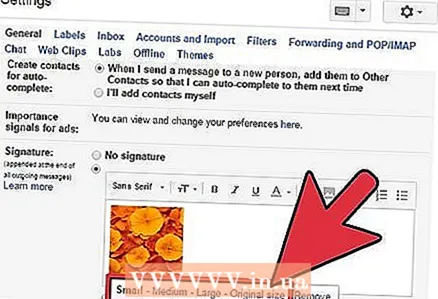 4 Athraigh méid na híomhá. Is dóigh go mbeidh fotheideal atá ró-mhór beagán as áit. Tar éis duit íomhá a chur leis, ba cheart duit cliceáil uirthi go díreach sa réimse téacs leis an gceannteideal chun an roghchlár um athrú íomhá a oscailt. Ag bun na híomhá, feicfidh tú 4 rogha atá ar fáil: “beag”, “meánach”, “mór” agus “méid bunaidh”. Roghnaigh an ceann a ligfidh duit an íomhá a fheiceáil, agus ní ghlacfaidh sé mórán spáis sa síniú.
4 Athraigh méid na híomhá. Is dóigh go mbeidh fotheideal atá ró-mhór beagán as áit. Tar éis duit íomhá a chur leis, ba cheart duit cliceáil uirthi go díreach sa réimse téacs leis an gceannteideal chun an roghchlár um athrú íomhá a oscailt. Ag bun na híomhá, feicfidh tú 4 rogha atá ar fáil: “beag”, “meánach”, “mór” agus “méid bunaidh”. Roghnaigh an ceann a ligfidh duit an íomhá a fheiceáil, agus ní ghlacfaidh sé mórán spáis sa síniú. - Ó tharla go bhfuil an íomhá á nascadh leis an ríomhphost agus nach bhfuil sí san áireamh i ndáiríre, ní gá duit a bheith buartha faoi í a uaslódáil gach uair a sheolann tú ríomhphost.
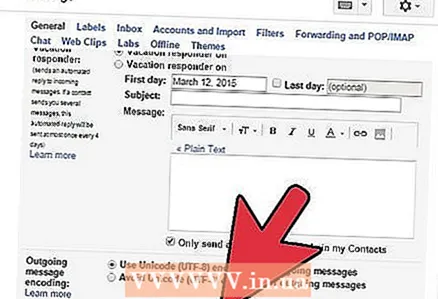 5 Sábháil do shíniú. Mar sin, tá an síniú réidh, is maith leat é. Cad is gá a dhéanamh? Sábháil gach athrú, rud a chabhróidh leat leis an gcnaipe “Sábháil athruithe” atá suite ag deireadh an roghchláir socruithe. Ina dhiaidh sin, beidh síniú i do litreacha go léir.
5 Sábháil do shíniú. Mar sin, tá an síniú réidh, is maith leat é. Cad is gá a dhéanamh? Sábháil gach athrú, rud a chabhróidh leat leis an gcnaipe “Sábháil athruithe” atá suite ag deireadh an roghchláir socruithe. Ina dhiaidh sin, beidh síniú i do litreacha go léir.